今回はツイッターで人と交流するための基本機能について説明します。
ツイッターで人と交流するための基本機能はこんな感じです。
- いいね
- リツイート
- 引用リツイート
- リプライ
- ミュート
- ブロック
- ブックマーク
交流するための機能といっても、自分を守るための機能もあるので合わせて紹介しますね。
いいねとは?
「いいね」は小さなハートマークで表示されます。
主にツイートに対する好意的な気持ちを示すために使われます。
ツイートにいいねする方法・取り消す方法
- いいねアイコン(♥)をクリック。
アイコンが赤色に変わるので、そのツイートにいいねしたことが分かります。 - アカウントのプロフィールページやツイートの固定リンクページからツイートにいいねすることもできます。
- いいねを取り消すには、いいね済みアイコン(♥)をクリック。

引用元:https://twitter.com/TwitterJP/status/1587301348604841987?s=20&t=FzwuxbfyFd7QErmBaesTXA
↑この部分のことですね。
いいねの確認方法
- プロフィールページを表示。
- [いいね] タブをタップ。
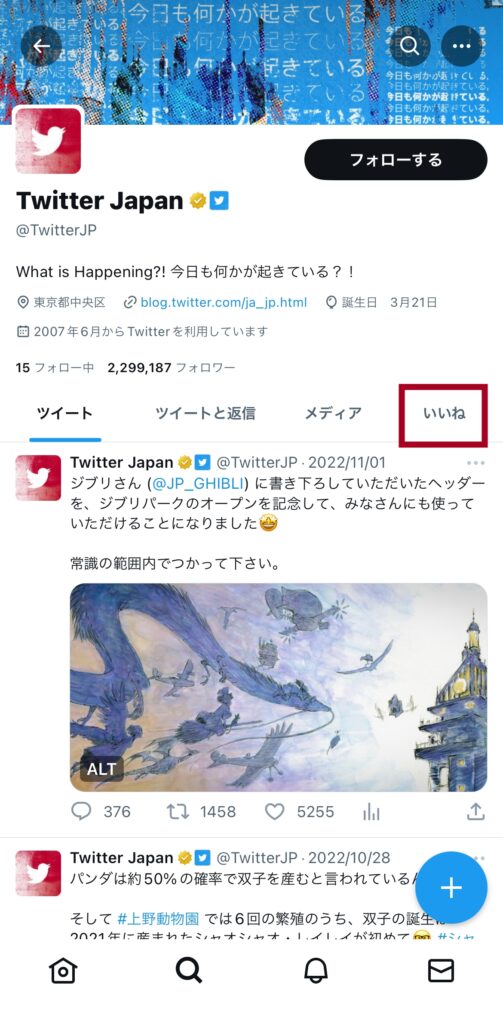
引用元:https://twitter.com/TwitterJP
これでいいねは確認できます。
次はリツイートについて。
リツイート(RT)とは?
リツイートとは、すでにあるツイートをもう一度ツイートするということです。
他人のツイートと自分が呟いたツイートをリツイートすることができます。
リツイートする方法
- [リツイート] ボタンをクリック。
- リツイートしようとしているツイートがポップアップ表示。
- [リツイート] ボタンをクリック。

引用元:https://twitter.com/TwitterJP/status/1587301348604841987?s=20&t=FzwuxbfyFd7QErmBaesTXA
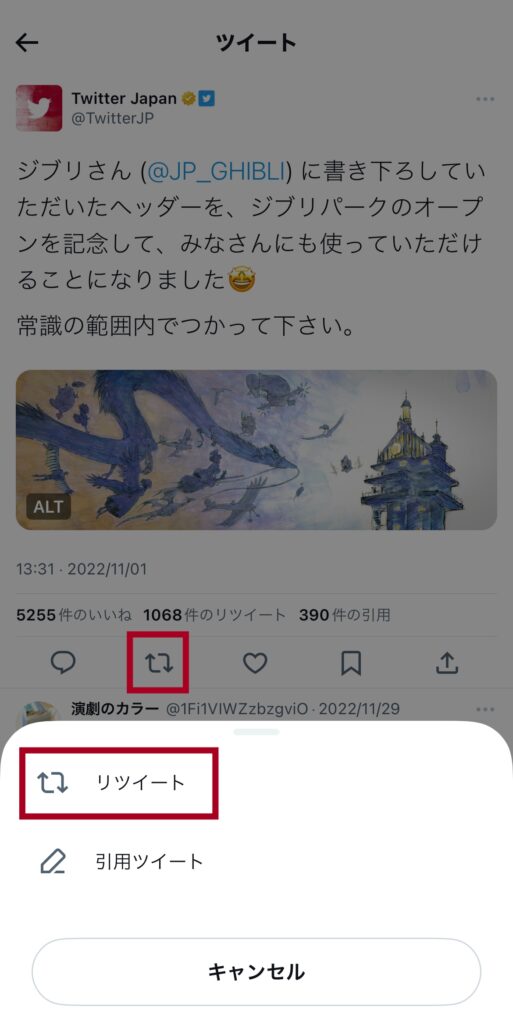
引用元:https://twitter.com/TwitterJP/status/1587301348604841987?s=20&t=FzwuxbfyFd7QErmBaesTXA
そのツイートがリツイートとしてフォロワー全員に共有されます。
ただし、ミュートされてる場合はリツイートは表示されないことは知っておきましょう!
リツイートを取り消す方法
- 取り消すリツイートを探す。
- リツイートボタンがハイライト表示。
- リツイートボタンをクリック。
そのツイートが自分のタイムラインから削除されます。
注意事項
取り消したリツイートは他のアカウントのタイムラインからも削除されます。
ただし、スマートフォンやタブレットでキャッシュされた古い情報のタイムラインが表示されたり、サードパーティーのウェブサイトに連携投稿されたコンテンツが残ったりする場合があります。
次はこのリツイートの応用、「引用リツイート」についてシェアします。
引用リツイートとは?
過去には「引用ツイート」と呼ばれていましたが、現在はわかりやすく「コメントを付けてリツイート」と呼ばれてます。
文字通り、リツイートしたい投稿に自分の文章を加えて拡散することです。
引用ツイートの方法
- リツイートしたいツイートの画面でリツイートボタンをクリック。
- [引用ツイートとしてリツイート] をクリック。
- コメントを追加。
- [リツイート] ボタンをクリック。
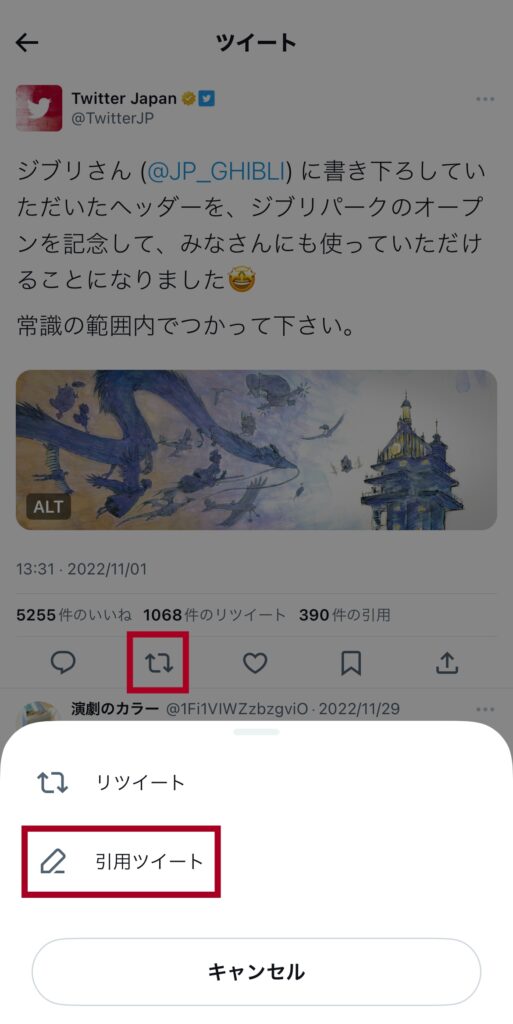
引用元:https://twitter.com/TwitterJP/status/1587301348604841987?s=20&t=FzwuxbfyFd7QErmBaesTXA
そのツイートが引用ツイートとしてフォロワー全員と共有されます。
また、画像や動画を含めることもできます。
- GIF画像:1枚
- 写真:最大4枚
- 動画:1本
画像や動画を含める場合は、上記を選び引用リツイートしましょう。
引用ツイートを削除する方法
- プロフィールに移動。
- 削除する引用ツイートを見つける。
- アイコンをクリック。
- [ツイートを削除] をクリック。
- [削除] をクリック。
リプライとは?
リプライとはタイムライン上にあるツイートに対して個別に返信のツイートをする機能のことです。
ツイートが大多数に送るメッセージだとすれば、リプは個人に送るもの。
大多数に送られるメッセージよりも、個人に送られるメッセージの方がもらった側も嬉しいですよね。
リプライを送信する方法
リプライを送るには以下2通りの方法で行います。
- ツイートの下にある吹き出しマークをタップして入力画面を呼び出す
- 画面下部の「返信をツイート」の欄に入力する

引用元:https://twitter.com/TwitterJP/status/1587301348604841987?s=20&t=FzwuxbfyFd7QErmBaesTXA
どちらの方法でも機能は変わらないです。
すぐにリプライを送信したいときは画面下部の入力欄から、リプライで長い文章を書きたいときは入力画面の広い吹き出しマークから、といった使い分けが考えられます。
リプライを使うパターンは?
- 興味のあるツイートを友達がしていたときにリアクションをする
- ツイート内容に対する意見を述べる
ツイートをしたユーザー本人に向けてメッセージを送りたいときに使用します。
リプライの公開範囲は?
リプライで送ったツイートは、リプライを送受信したアカウントをどちらもフォローしているユーザーのタイムライン上に表示されます。最近の仕様だと、どちらか一方のみをフォローしているユーザーのタイムライン上にもリプライが表示されることもあるようです。
次はミュートについて。
ここからはSNSを上手に使うために、自分を守る機能の説明をします。
ミュートとは?
ミュートは、特定のアカウントのツイートがタイムラインに表示されないようにできる機能です。
フォロー解除したりブロックしたりするのとは違って、ミュートされたことは相手にわかりません。 また、ミュートはいつでも解除できます。
ミュートの設定方法
①ミュートするアカウントのプロフィールページに移動。
②メニューの「…」アイコン をクリック。
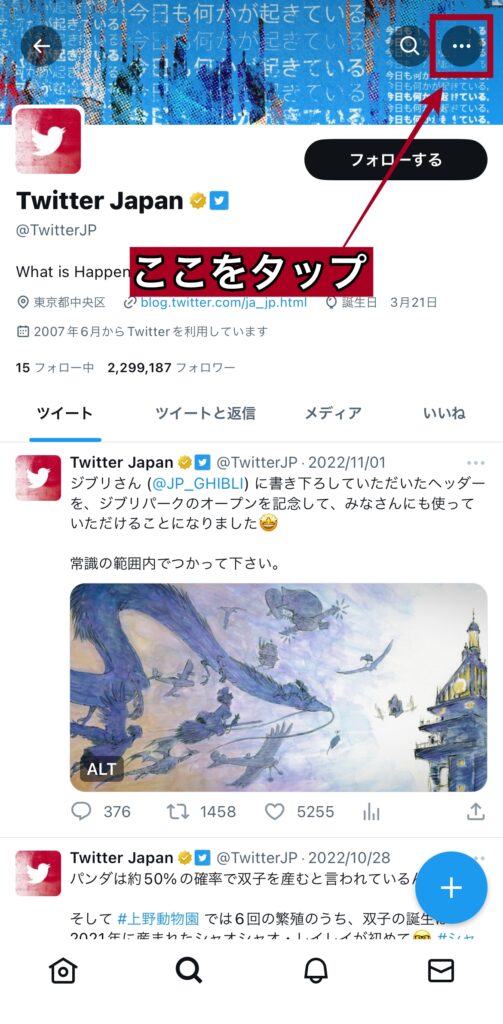
引用元:https://twitter.com/TwitterJP
③オプションのリストから [ミュート] を選択。
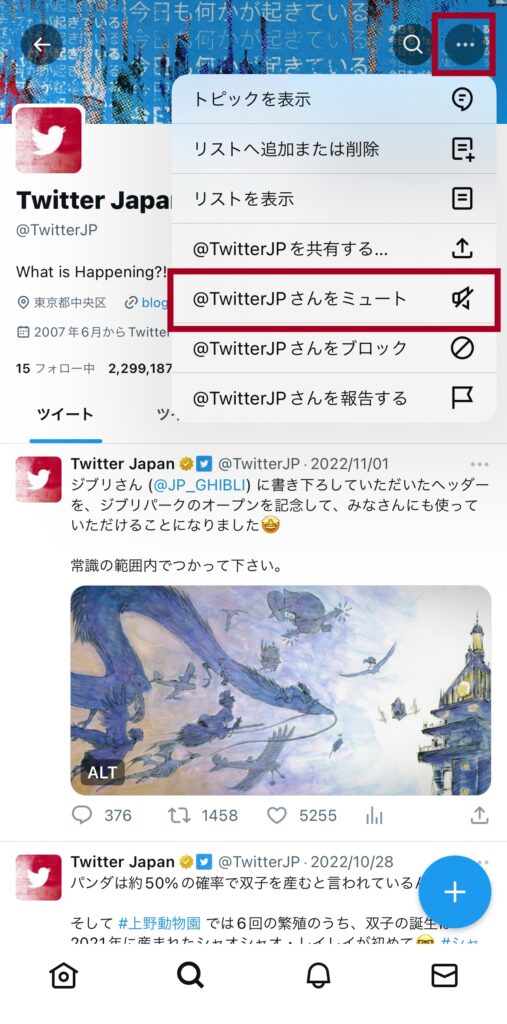
引用元:https://twitter.com/TwitterJP
どういう時にミュートするか?
ついついイラついてしまうリプをしてくる方って、いますよね。
そういう方に反論するリプをしても基本的には意味はないのでミュートにしましょう。
フォロワーとして維持しつつ、相手の話は聞かない。
むかつく相手にはベストな戦略です。
ただし、何でもアンチとして捉えるというのもいかがなものかと思うので思うことをシェアしますね。
ミュートに対して思うこと
世の中の全員が同じ意見というのも気持ち悪いですよね?
色々な考え方があるから面白いし、そもそもツイッターの楽しみ方の1つに
「自分とは違う考え方をする人に出会える」ということもあろうかと思います。
時々「アンチリプが来た。俺も一人前だ」と声高に叫んでいる方へ来ているリプを見てみると単なる考え方の違いなのかなぁと思うこともあります。
したがって、異なる考え方を受け入れるということをするだけでも
かなりの数の「アンチリプ」を減らせるはずです。
異なる考え方を知ることは、あなたを成長させるきっかけになります。
もちろん、ケンカ腰だったり、論議をするレベルに無さそうな方の場合は、
ミュートや無視という対応が適切だと思います。
特にあまりにレベルが異なる方とケンカをしてしまうとあなたの品格を下げかねません。
また、140文字のツイートでは背景の全てを語ることは困難です。
にもかかわらず、重箱の隅をついてくるような方もセンスがないですよね。
センスがない人の発言に気を病むことはありません。
ブロックとは
ブロックとは特定の相手に制限をかける機能のこと。
特定のアカウントに対してフォローや、ツイートの閲覧を禁止できる機能です。
ブロックの設定方法
①ブロックするアカウントのプロフィールページに移動。
②プロフィールページで [もっと見る] アイコン をクリック。
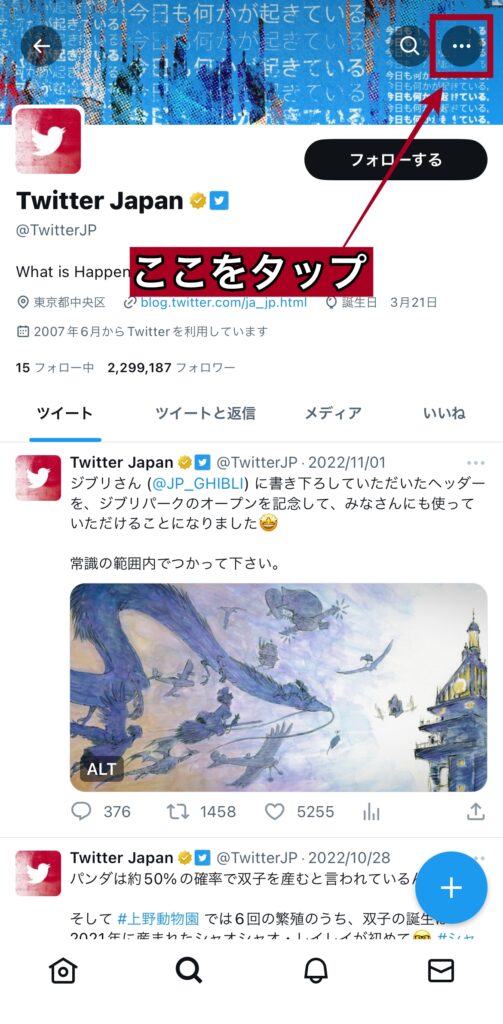
引用元:https://twitter.com/TwitterJP
③メニューから [ブロック] を選択。
④[◯◯さんをブロック] をクリック。
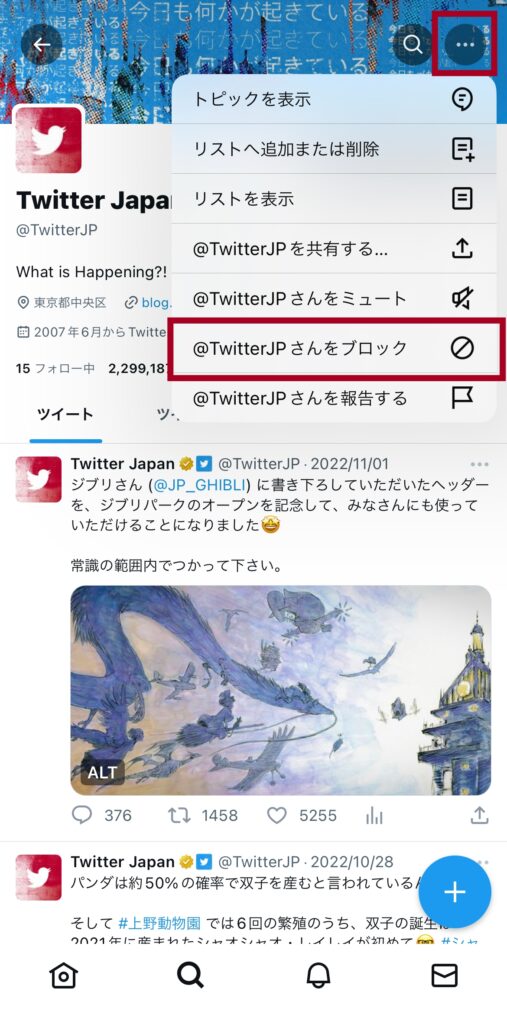
引用元:https://twitter.com/TwitterJP
どういう時にブロックするか?
どうしてもかかわりを持ちたくない方がいる場合には、ブロックしましょう。
ただし、ブロックの場合はミュートと異なり、
相手にあなたがその方をブロックしていることは伝わってしまう可能性があります。
相手が、あなたのプロフィールが画面を閲覧しようとすると
「ブロックされているため、見ることができません」という警告がでるためです。
ブックマークとは?
ツイートをブックマークに追加した場合のメリットはこれ。
| ・いいねのように相手に通知されない。 ・『○○さんがいいねしました』とフォロワーのタイムラインに流れない。 ・いいね欄のように他人に見られることはない。 |
『○○さんがいいねしました』の表示はリツイートのようにオフにできないため、不評の声が多いようです。
しかしブックマークへの追加であればこういった心配は一切なくなります。
いいねと使い分けができて便利だなーと思ってます。
皆さんは良いツイートや、自分のコピペしたいツイートとかを保存したくなる時はありませんか?
ツイッターはすべてのツイートやリプを自分のフォルダに半永久的に保存することができます。
ブックマークに追加する方法【アプリ】
- 対象ツイートのいいねの右隣にあるブックマークボタンをタップ。

引用元:https://twitter.com/TwitterJP/status/1587301348604841987?s=20&t=FzwuxbfyFd7QErmBaesTXA
これで対象のツイートがブックマークの一覧に追加されます。
ブックマークは普通のツイートだけでなく、モーメントも追加できます。
また相手が鍵アカの非公開アカウントであっても、フォローさえできていればブックマークにツイートを追加することができます。
ブックマークに追加する方法【PC】
①共有ボタンをクリック。
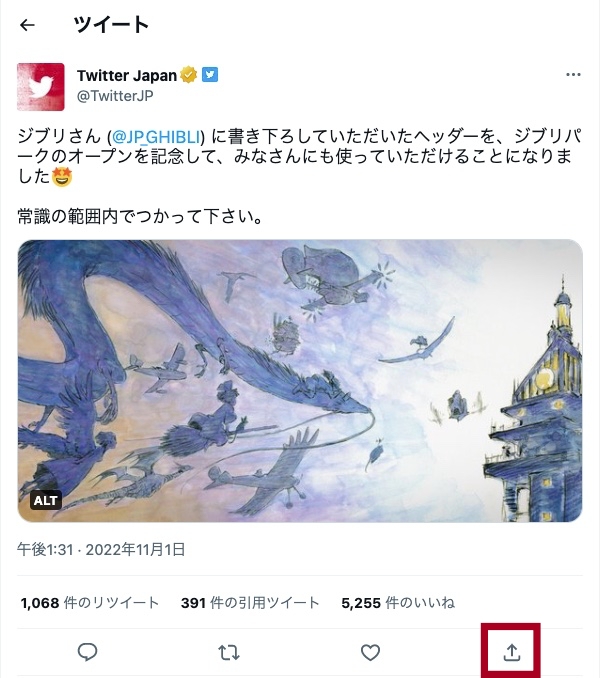
引用元:https://twitter.com/TwitterJP/status/1587301348604841987?s=20&t=FzwuxbfyFd7QErmBaesTXA
②「ブックマークに追加」をクリック。
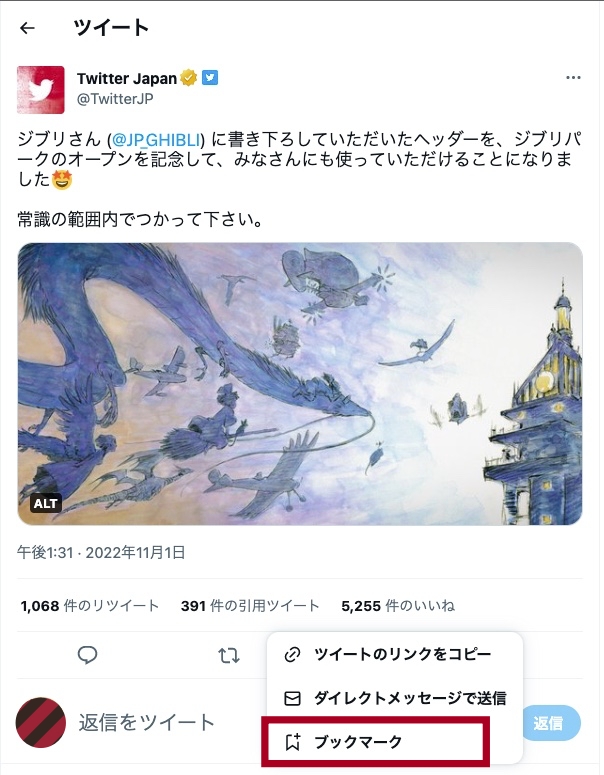
引用元:https://twitter.com/TwitterJP/status/1587301348604841987?s=20&t=FzwuxbfyFd7QErmBaesTXA
ブックマークしたツイートの確認方法
ブックマークに追加したツイートはこの手順で確認できます。
- 画面左上の自分のサムネイルをクリック。
- 「ブックマーク」を表示。
ブックマークに追加されたツイートは投稿された時系列順ではありません。
ブックマークに追加した順番に表示されるので覚えておこう。
ブックマークしたツイートの削除方法
- ブックマークの一覧の中から削除したいツイートを選択。
- 共有ボタンをクリックして「ブックマークを削除」を選択。
これでブックマークに追加したツイートを削除できます。
ブックマークに追加した全てのツイートを一括で削除したい場合は以下の方法で行ってください。
ブックマークしたツイートの一括削除
- ブックマークの一覧の画面右上の「…」をクリック。
- 「ブックマークを全て削除」をクリック。
ブックマークの注意事項
ブックマークに追加したツイート保存期間が切れるといったことはないです。
ブックマークしたツイートの投稿者がそのツイートを削除してしまった場合はブックマークからも消えてしまうので、この先もずっと保存されるという保証はありません。
必要に応じてブックマークした情報を別で保存することをおすすめします。



